
富士通製ノートPCで発売当初からブルーレイドライブ対応でかなりの高スペックノートPCだったLIFEBOOK AH77/Eです。
メモリの増設とHDDをハイブリッドHDD(SSHD)に換装はしましたが、
いまだにその高スペックぶりは健在です。
また、
昨今話題のWindows10へのアップグレードも問題なく行えました。
しかし、
ここ数ヶ月ノートPC内からカラカラというのか何か異音がしはじめました。
ファンの回転と同時に異音がしてきたりしてこなかったり…。
そんな状況です。
そこで、
ノートPCを分解してノートPC内の清掃をしてみようかと思い立ったのであります。
分解しがてら、
埃などがほとんど溜まっていなかっとしてもファンの型番の確認は可能になります。
なので、
もしファン自体が寿命?的な感じだとしたら、
同じ型番のものを購入してファンを交換してしまおうという考えです。
ということで、
早速分解作業に入ります。
まず、
準備しておくものです。
- プラスドライバー小さめ1本
- 精密機器用:精密ドライバーも1本(時計用とも言う。)
- エアダスター3本(最低でも2本)
- アルコール綿
- ウェットティッシュ
- ビニール手袋
- ラジオペンチもしくはドゲ抜き(毛抜き)
くらいは最低限用意しておいた方がいいものです。
あとは、
小さいマイナスドライバーがあれば裏側のネジを外した後にカバーを外す際楽に外せますが、
なくても手で何とかはなります。
まずは、
本体裏側からです。
画像の赤枠部分はHDDが入っている部分です。
赤い文字がある背部がメモリ部分です。
裏側のネジを全て外します。
(バッテリーを外して中に3本とHDDカバーを外してHDDを外すのに1本あるので、
合計22本だったはずです。)
ネジを全部外すと裏側のカバーが若干フリーな状態になります。
プラスチックカバーなので、
爪などで少しの引っかかりをうまく外せば外れます。
この時にUSB3.0ポート、カードリーダー、HDMI端子などの外部ポート部分に気をつけます。
わりと簡単にパカッと外れます。
ノートパソコン裏側のカバーが外れた画像が以下になります。
すでに、
HDDは外してあります。
右上にファンがあります。
その上に空冷の排気口とヒートシンクに繋がる部分があるのがわかると思います。
ここまでくればあとは簡単です。
※ただ注意点として、ファンのコネクタを外す際に引っ張り過ぎるとマザーボードのメスごと外れて壊れてしまうので慎重にコネクタを外します。
指でも外せますが、
多くの方はラジオペンチを用いるようです。
今回私は、
ラジオペンチだと大きいのでとげ抜き(毛抜き)を使いました。
基本、まっすぐ垂直に引っ張れば抜けます。
(くれぐれもマザーボード側のメスごと引っ張らないように注意です。)
このコネクタを抜くのに、
結構時間をかけてしまいました。(・_・;
その後でもコネクタを外す前でもいいのですが、
ファンを固定しているネジを外します。
すると、
ファンはフリーな状態になります。
ファンの裏側に精密ドライバーのプラスネジがあるので、
上記で用意した精密ドライバーにて2本外します。
外すとファン単体になるので、
エアダスターで汚れや埃を吹き飛ばします。
あとは、
綿棒とウェットティッシュなどで細かい所を綺麗にします。
ウェットティッシュのみだと拭きムラができてしまうので、
最後にアルコール綿で拭くとより綺麗になります。
ファンを外したことによりその上部にあるヒートシンクの排気口も露出するので、
エアダスターでプシューと綺麗にします。
最悪、
ヒートシンクの排気口部分は単なる金属なので気になる方は水洗いをして充分に乾燥させても大丈夫です。
(この場合は、ヒートシンクも外しての作業になります。)
今回私はしませんでした。
意外と綺麗だったので…。
せっかく基盤まで見える状態にしたので、
全体的にエアダスターを吹きかけて基盤の見えない埃や汚れも吹き飛ばしておきましょう。
あとは、
逆の手順でネジを締めていってHDDを取り付け直してカバーをはめて内部の清掃・掃除は完了です。
この時にはじめに記したように、
ファンに異音が直らなかった場合に備えて型番をメモしておきます。
ちなみに、
ファンの型番はKDB05105HBでした。
布団の上などでパソコンを使用していなかったので比較的綺麗でした。
なので、
異音が直るかどうか心配でしたが無事直りました。
ちょっとだけ、
振動みたいな感じの時もありますが今度異音が出た際には、
型番はわかったので同じ型番のものを新規購入してファン自体を交換しようと思います。
今度は、
CPUのグリスも塗り直したいなぁと思っています。
純正、メーカー製の場合はCPUグリスは概ねシリコングリスなので、
より熱伝導の良いシルバーグリスにしたいと思います。
CPUグリスのグレードとしては、
- シルバーグリス
- セラミックグリス
- シリコングリス
と、
シリコングリスが一番熱伝導率が良くないです。
おすすめのCPUグリスはダイヤモンドグリスのJP-DX1です。次におすすめがシルバーグリスで型番がAK-450-SSというものです。
でしたが、アイネックス製品の以下CPUグリスの熱伝導率が18.0W/m/Kと非常に良いです。
これは熱伝導率が9.24W/m℃とシリコングリスの9倍くらいあります。
シルバーグリスの中でも良い方です。
また、
1回しか使わないのに3gとか必要ないので良いもので少量(1.5g)が良いところです。
(まぁ、それでも余りますが…。)
また異音が出た時には、
ファンの交換と一緒にCPUグリスの塗り直しもしようと思います。
以上、
ノートパソコンを分解して内部の清掃方法でした。
なんか異音がするなぁと思っている方は、
まずは埃を除去してみてどうかを試してみると良いと思います。
あなたにおすすめ
関連記事
-

-
ナビテレビが見れなくなった時ICカードが正常に動作しませんでした対処方法
本日ではなく昨日になってしまいますが、それまでカーナビで地デジ対応のナビで突然エンジンをかけなおしたら・・・・・・。 「ICカードが正常に動作しませんでした。販売店にお問い合わせください。」 なんてい…
-

-
日産ディーラーオプションナビMM316D-WからMM518D-L交換(換装)NISSAN純正ナビリモコン
ある程度、年式がたった車においてはディーラーオプションナビ(DOP)やメーカーオプションナビ(MOP)の地図データが古くなったり、ナビのモニタインチ数が大きくなったりします。地図データが古くなるのはも…
-

-
車のキーナンバー確認方法。キーレス紛失や壊れた時
初めての経験でした。(汗)…。 キーレスエントリー、キーレスリモコンがついた鍵がエンジンを回す時にボキッと折れてしまいました。(汗)…。 プラスチックの本体部分と鉄のキー部分が分裂してしまいました。 …
入学入社まであと…入学入社祝いはどんなPresent(プレゼント)でどのように過ごされますか?
ホワイトデープレゼントは以下などの豊富なキャンペーン商品から選ぶと良いと思います。
おすすめの記事一部広告
- カーメイトのエンジンスターターでエラー15表示と対処方法244
- ナビテレビが見れなくなった時ICカードが正常に動作しませんでした対処方法137
- キーIDが正しくありません。エクストレイルT32インテリジェントキー電池交換CR2032124
- 車のキーナンバー確認方法。キーレス紛失や壊れた時105
- ECUをリセットする方法。アイドリング不安定だったのでしょうがなく87
- TOYOTAキーレスリモコンの設定方法とキーナンバー(キー番号)79
- アイドリングストップシステム異常警告灯表示対処方法78
- アルミテープチューン貼る場所で燃費向上と走行性能アップTOYOTAの特許を試してみた61
- 日産ディーラーオプションナビMM316D-WからMM518D-L交換(換装)NISSAN純正ナビリモコン59
- エクストレイルT32マイナーチェンジ後ステアリング外し方58

















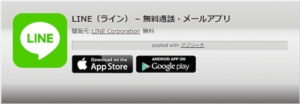


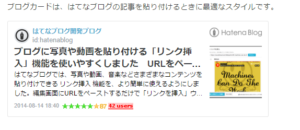















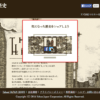
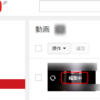
私も同じ機種を使っています。この動画を参考に、ハードディスクを交換しようと思っています。
分解したところまで来てハードディスクがなかなか抜けない状態です。もしお分かりでしたら御指南ください。
おか様コメントありがとうございます。
HDDが抜けないとは?HDDを固定しているネジを外しましたか?
でないとコネクタからは抜けないですよ。
また、ネジを外さずに無理やり抜こうとすると基盤ごと壊れてしまう可能性大なので、HDDを固定しているネジをしっかりと外してから試してみてください。
もし、ネジを外しているのでありましたら、
小さいマイナスドライバーなどでコネクターとHDDの接続部分に両サイドから入れて左右均等にテコの原理のような感じでコネクタを外してみるのも手かと思われます。
参考になりましたら幸いです。
くれぐれも破損しないように気をつけてくださいね(^^)!!!
初めまして、
私のノートPCの画面表示に異常が発生していますので何とかしたいとおもい検索したらこのHPに出会いました。
不具合は蓋を120度くらい開けて電源を入れると、縦じま、減色、色むら、ブラック表示等です。
蓋の開度を130度前後以上にすると解消します。
おそらく、本体と表示部を繋いでいるケーブルの問題だと思います。
このケーブルは生産されていないとの事で、中古を手に入れるか自分で修理するしかありません。
もしかしたら脱着で解消するかも・・・とも期待しています。
複雑な解体ではないので、素人にも出来るのではないかと思い、相談します。
接続ケーブルの脱着だけの解体方法を示していただくことは可能でしょうか?
ノートPCは LIFEBOOK AH77/E です。
hana様。コメントありがとうございます。
返信が遅くなってしまいまして申し訳ありません。
接続ケーブルの脱着に関しましては、
行ったことがないので分かり兼ねてしまいます。
もしかしたらですが、接続ケーブルではなく液晶画面自体の可能性も否定できないのかもしれませんね。
でも、角度によってということは、
やはり接続ケーブルの方が可能性としては高いのかもしれません。
あやふやな返信で恐れ入ります。
m(_ _)m
同機種を持っています(LIFEBOOK AH77/E)。
最近動画で同年代のAH77/Gのメモリーを8GB×2の16GBにする動画を見たのですが、
(検索サイトで「lifebook ah77/e メモリ増設」⇒動画でなぜか上のほうにつべのAH77/Gメモリー増設動画がヒットします。)
上記動画のコメを読んでの通りAH77/GのマニュアルスペックもAH77/Eと同じくメモリー上限が8GBのはずなのです。
AH77/Eでも8GB×2の16GBに増設可能かご存じないですか?
ゴン太君様。お返事遅れてしまいまして申し訳ありません。
以下のメーカーHPを見てみました。
https://www.fmworld.net/fmv/pcpm1110/ah/spec/
https://www.fmworld.net/fmv/pcpm1201/ah/spec/
保証はできませんが、参考としてください。
ah77/e
で、
8GB×2枚で16GBは動作していました。
ご参考になられましたら幸いです。
新着コメント